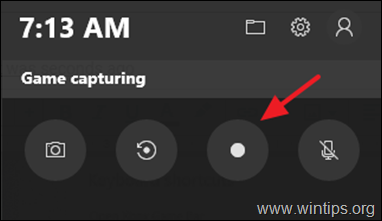Czy chcesz nagrywać rozmowy Skype w systemie Windows 10, aby móc je później oglądać? Jeśli tak, czytaj dalej! Nagrywanie rozmów przez Skype jest przydatne w różnych sytuacjach. Jest idealny dla osób, które pracują z domu lub z innej lokalizacji i chcą ponownie obejrzeć ważne wideokonferencja, prezentacja lub wykład, a nawet zapamiętaj czat internetowy z ukochaną osobą te.
Na szczęście zarówno Skype, jak i Windows 10 zawierają funkcje nagrywania rozmów, które ułatwiają nagrywanie rozmów Skype.
W tym przewodniku szczegółowo przeprowadzimy Cię przez proces nagrywania i zapisywania rozmów Skype w systemie Windows 10.
Jak nagrywać i zapisywać rozmowy Skype w systemie Windows 10.
Metoda 1: Nagrywaj i zapisuj rozmowy Skype za pomocą „Skype na komputer”.
Pierwszą metodą nagrywania rozmów przez Skype'a jest użycie komputerowej wersji Skype'a w systemie Windows 10. *
* Notatka: Jeśli nie masz wersji Skype na komputer, pobierz ją i zainstaluj z tutaj.
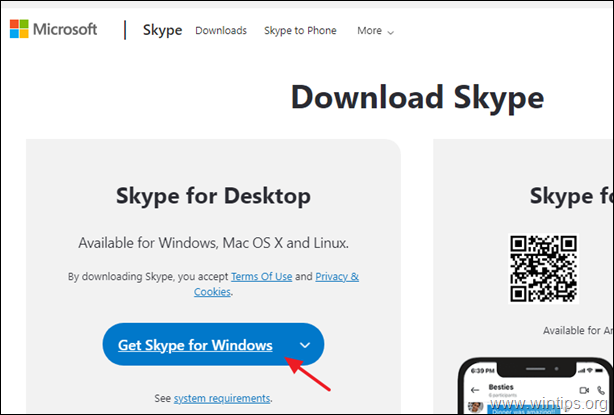
Aby nagrać rozmowę Skype za pomocą Skype na komputer:
1. Uruchomić Skype i rozpocznij połączenie wideo lub głosowe z wybraną osobą.
2. Gdy jesteś w trakcie rozmowy, kliknij Jeszcze przycisk (trzy kropki) na dole okna i wybierz Rozpocznij nagrywanie. *
Notatka: Gdy zaczniesz nagrywać rozmowę, na ekranie pojawi się baner informujący wszystkich, że nagrywasz rozmowę. Aby nagrywać bez powiadamiania innych uczestników, przejdź do następnej metody poniżej.
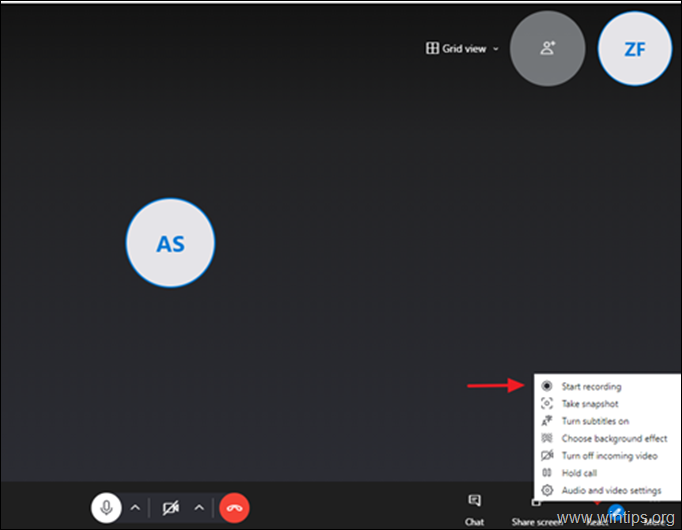
3. Aby zatrzymać nagrywanie, kliknij Jeszcze przycisk ponownie i wybierz Zatrzymaj nagrywanie. *
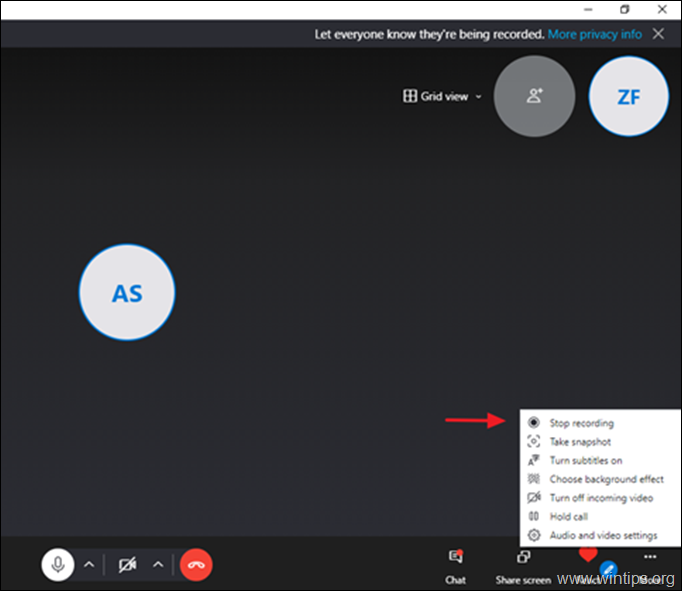
* Notatka: Możesz także bezpośrednio kliknąć na Zatrzymać opcja nagrywania z lewego górnego rogu ekranu.
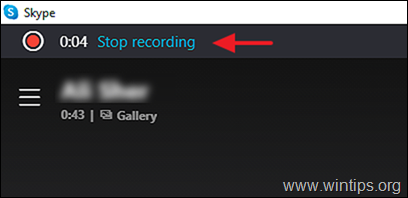
Aby zapisać rozmowę Skype ze Skype na komputer.
Po zakończeniu rozmowy przez Skype nagranie jest umieszczane w oknie czatu z drugą osobą i będzie dostępny dla Ciebie (i drugiej osoby) przez 30 dni, aby zapisać go lokalnie lub podzielić się nim inni.
1. Aby zapisać nagranie Skype lokalnie, przejdź do rozmowy na czacie z drugą osobą, którą nagrałeś i kliknij Jeszcze > Zapisz jako.
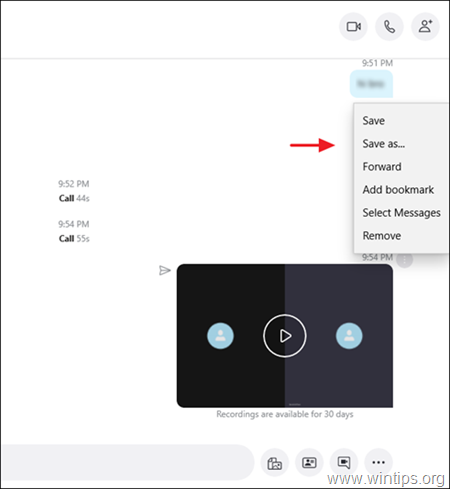
2. Wpisz nazwę nagrania Skype i naciśnij Wchodzić aby zapisać go na swoim komputerze.
Metoda 2. Nagrywaj i zapisuj rozmowy Skype w tajemnicy (bez wiedzy drugiej osoby).
Jeśli chcesz nagrać rozmowę Skype bez wiedzy drugiej osoby, wykonaj poniższe czynności. *
* Ogłoszenie: Proszę to zanotować nagrywanie rozmowy przez Skype bez wiedzy drugiej strony może być zabronione w Twoim kraju. Tak więc przed nagraniem rozmów Skype sprawdź przepisy obowiązujące w Twoim kraju.
Istnieje wiele programów, które pozwalają nagrywać ekran lub nagrywać rozmowę przez Skype, ale najlepszym sposobem na wykonanie tego zadania jest użycie „paska gier”* wbudowanego rejestratora ekranu w systemie Windows 10 podanie.
Game Bar to zintegrowany program w systemie Windows 10, który pomaga graczom nagrywać filmy, transmitować rozgrywkę online i robić zrzuty ekranu.
Aby nagrać rozmowę na Skypie bez wiedzy drugiej osoby za pomocą aplikacji Game Bar:
1. naciskać Okna + i klawisze jednocześnie na klawiaturze, aby uruchomić Ustawienia.
+ i klawisze jednocześnie na klawiaturze, aby uruchomić Ustawienia.
2. W oknie Ustawienia kliknij Hazard.
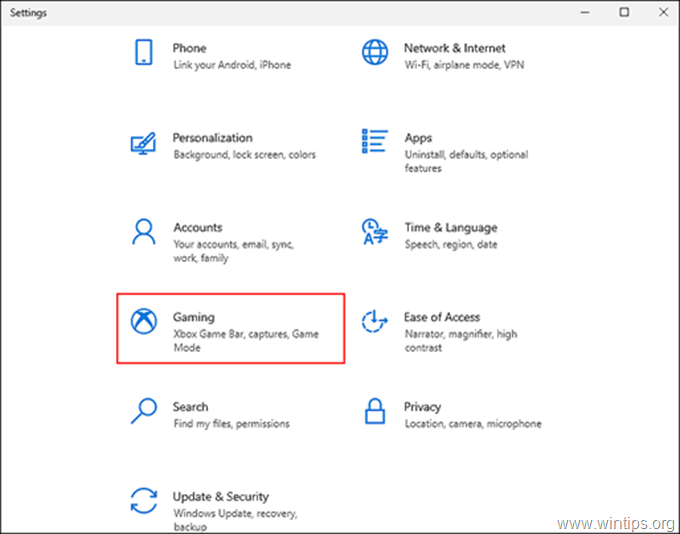
3. W oknie gier wybierz Pasek gier Xbox z lewego panelu, a następnie przełącz przełącznik Na po prawej stronie, aby włączyć pasek gier.
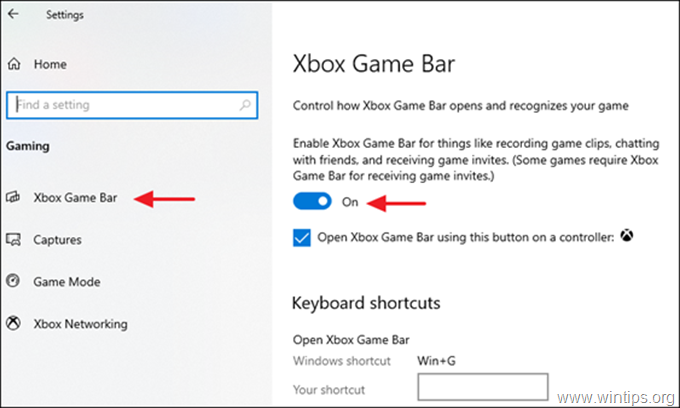
4. Następnie uruchom Skype i rozpocznij rozmowę wideo.
5. Po rozpoczęciu połączenia naciśnij Okna + G klawisze razem na klawiaturze, aby otworzyć pasek gier.
+ G klawisze razem na klawiaturze, aby otworzyć pasek gier.
a. Do Początek ten nagranie wciśnij Okna
+ ALT + r klawisze lub kliknij Nagrywać przycisk w 'Przechwytywanie gryopcje. *
* Notatka: Nagrania paska gier są domyślnie wyciszone. Do Nagrać dźwięk wciśnij Mikrofon Ikona
raz to obrócić NA.
b. Do Zatrzymać ten nagrywanie, naciśnij ten Okna
+ ALT + r klawisze ponownie jednocześnie.
6. Gdy zatrzymasz nagrywanie, na ekranie pojawi się komunikat potwierdzający, że nagrywanie zostało zakończone. Kliknij wiadomość, aby przejść do lokalizacji, w której zapisane jest nagranie, lub przejdź do C:\Użytkownicy\Nazwa użytkownika\Moje dokumenty\Moje filmy\Przechwytywanie\ w eksploratorze plików, aby znaleźć zapisany klip.
Otóż to! Daj mi znać, czy ten przewodnik Ci pomógł, zostawiając komentarz na temat swojego doświadczenia. Polub i udostępnij ten przewodnik, aby pomóc innym.